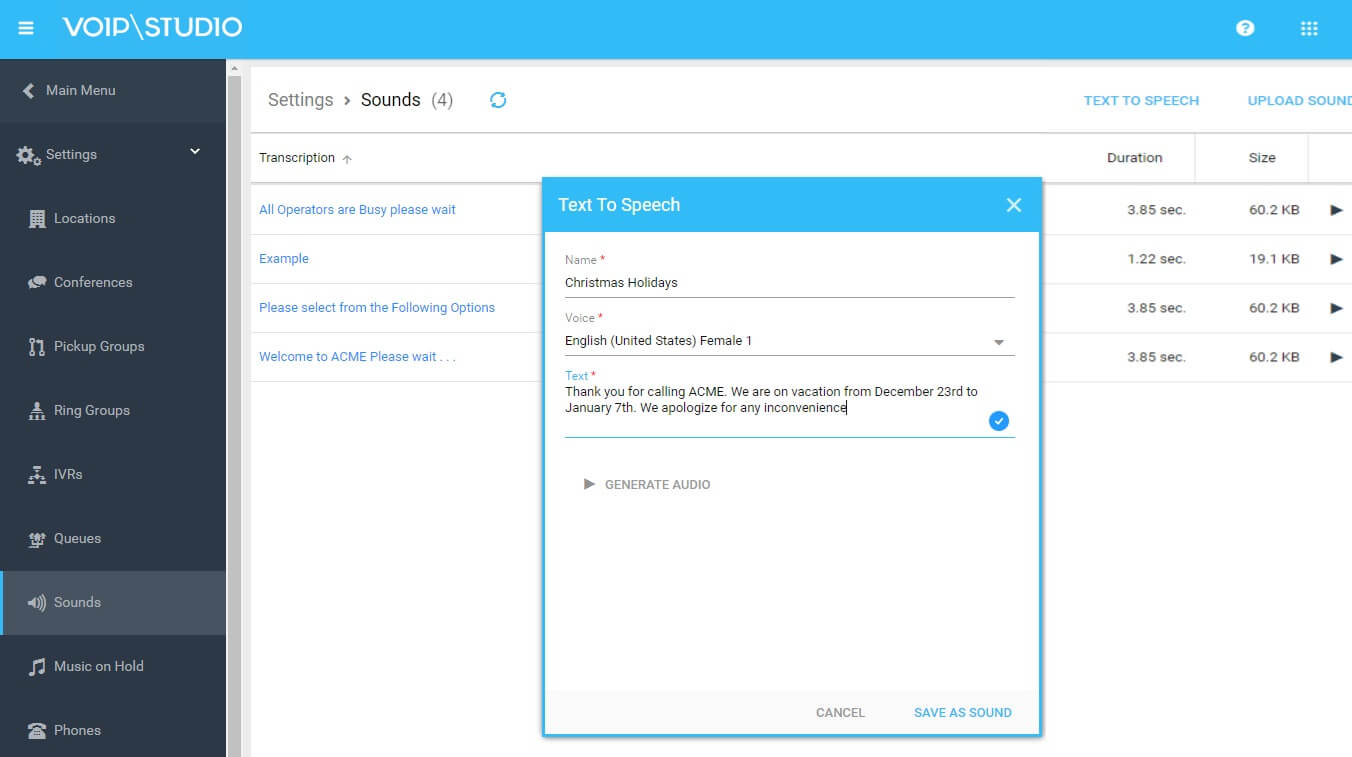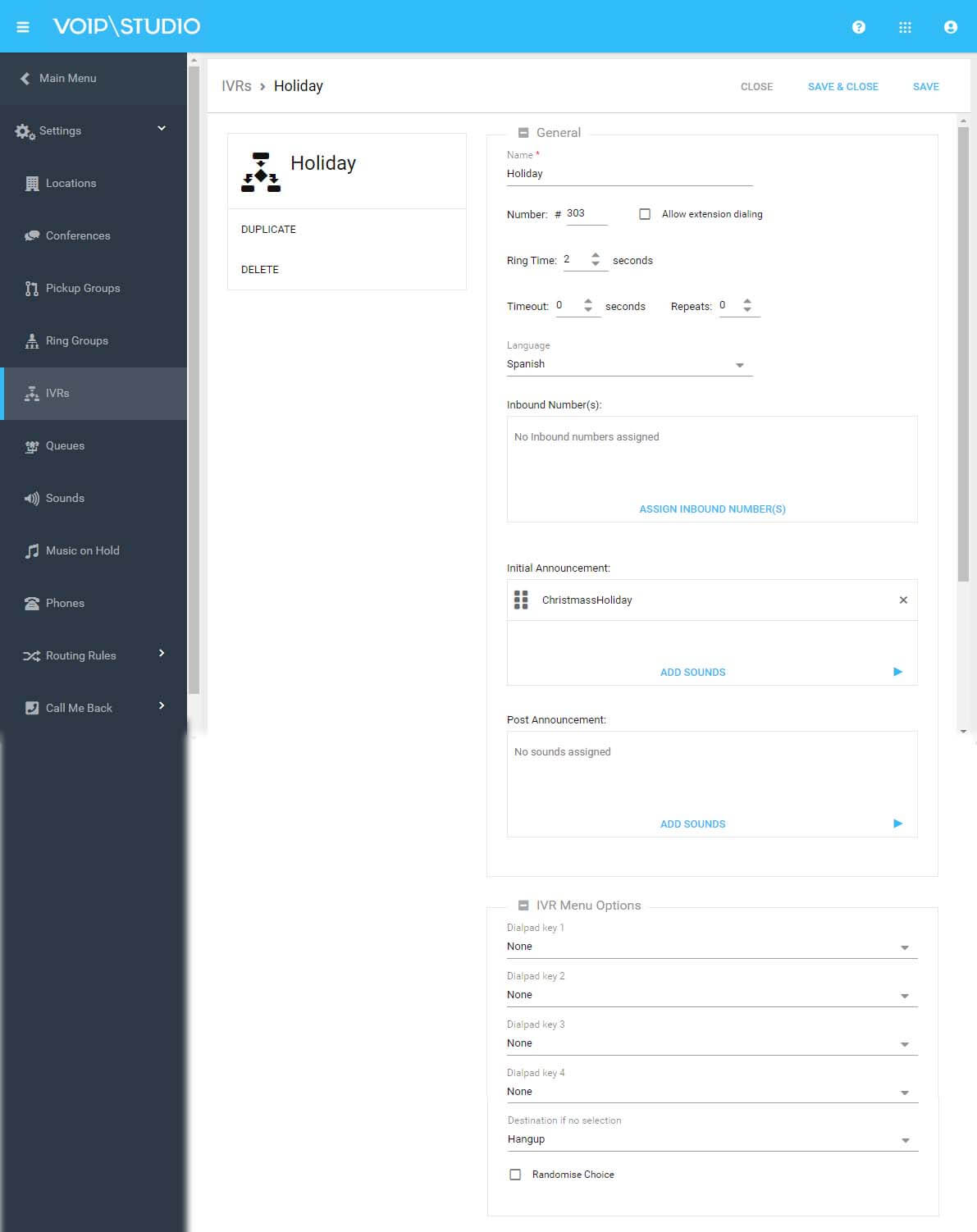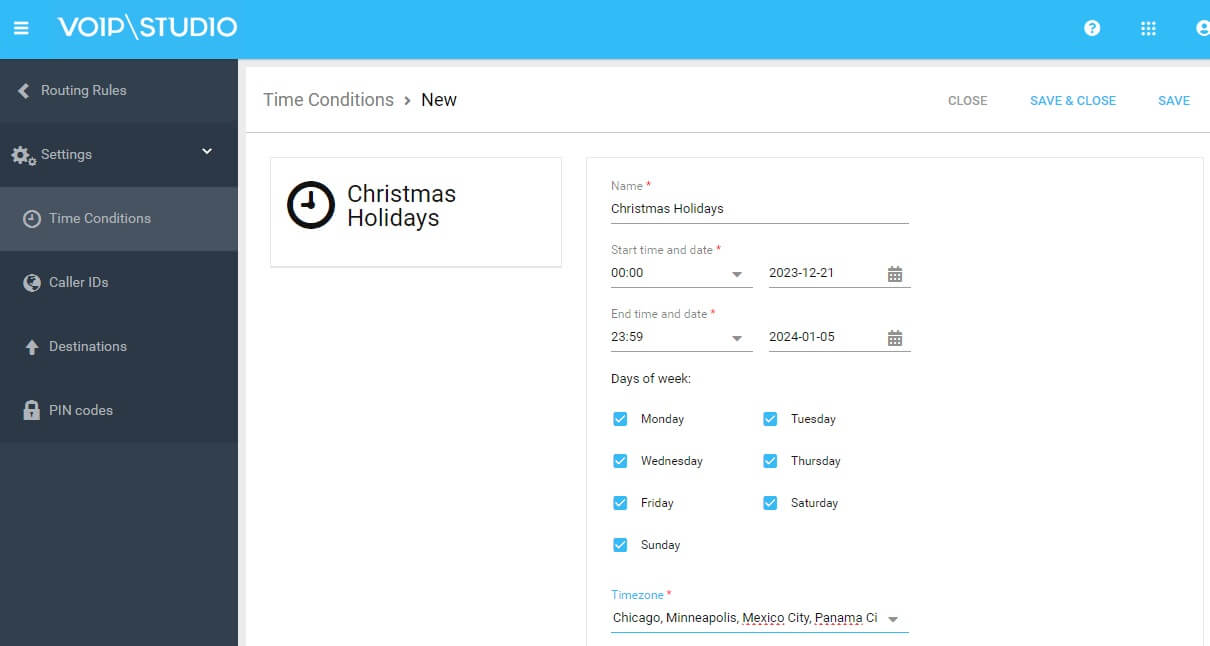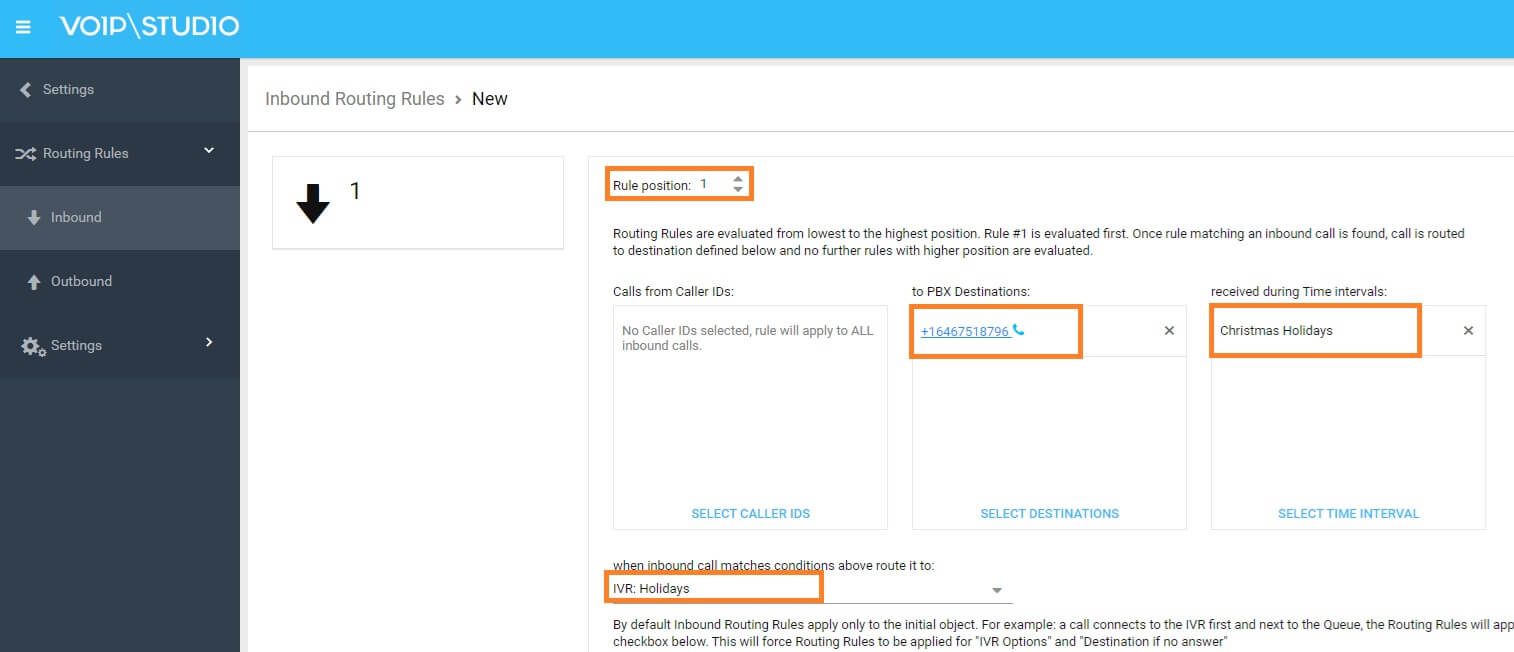A época festiva está a aproximar-se e as empresas precisam de começar a gerir os períodos de férias, as ausências e as alterações de horário dos funcionários.
No entanto, hoje em dia, é crucial manter a qualidade do serviço ao cliente e é aconselhável antecipar acções específicas.
Uma delas é a criação de mensagens automáticas no seu sistema de comunicação para comunicar o horário de funcionamento da sua empresa ou quaisquer alterações de horário ou encerramentos temporários.
Neste guia, vamos mostrar-lhe como configurar as regras de tempo e um comando de voz no VoIPstudio para notificar os seus clientes e fornecedores das ausências nas férias e informá-los das horas a que podem contactar a sua empresa.
A configuração de uma mensagem automática de férias com o VoIPstudio pode ser efectuada em 4 passos simples:
Passo 1: Definir a mensagem a reproduzir
O primeiro passo é decidir o que os seus clientes e fornecedores querem ouvir.
Por exemplo:
“Obrigado por telefonar para a ACME. Estamos de férias de 23 de dezembro a 7 de janeiro. Pedimos desculpa por qualquer inconveniente.”
Pode gravar esta mensagem você mesmo e carregá-la na secção “Sons” do VoIPstudio.
Também tem a opção da funcionalidade de conversão de texto em voz, como mostra a imagem.
Para converter o texto da sua mensagem em voz, inicie sessão na plataforma com os seus dados de acesso, aceda ao menu lateral e navegue até Definições -> Sons.
Em seguida, na margem superior direita, clique no botão Texto para voz e escolha o tipo de voz e o texto que pretende reproduzir na gravação.
Por fim, não se esqueça de guardar o ficheiro criado.
Passo 2: Criar um IVR ou Atendedor Automático
Nesta altura, pode criar um IVR ou um atendedor automático onde a mensagem que criou será reproduzida e definir o destino como “Terminar a chamada” para que, uma vez reproduzida a mensagem, a chamada seja automaticamente desligada.
Para o fazer, vá a Definições -> IVRs no menu lateral e adicione um novo IVR.
Também pode encaminhar a chamada para um correio de voz, como mostra a imagem seguinte:
Etapa 3: Definir datas de férias
É importante definir quando é que a mensagem é apresentada e quando é que pára. Para tal, aceda a Definições > Encaminhamento > Definições > Calendário.
Também pode aceder diretamente a partir desta ligação.
Seleccione uma data e hora de início e uma data e hora de fim.
Passo 4: Criar uma regra de tempo
Em seguida, é necessário acrescentar uma regra de tempo que indique estas três coisas:
- Os números de entrada aos quais pretende aplicar a regra. Aplicar-se-á a todas as chamadas recebidas se não especificar nenhuma.
- As datas em que deve ser aplicado foram criadas na etapa anterior.
- O destino, neste caso, é o IVR correspondente.
Esta regra deve estar na primeira posição para que seja a primeira regra avaliada quando uma nova chamada é recebida.
É isso mesmo! Já pode começar a programar as suas mensagens de férias no VoIPstudio para manter a excelência no seu serviço ao cliente.
Não hesite em contactar o apoio técnico do VoIPstudio se precisar de ajuda para configurar esta funcionalidade ou se tiver alguma dúvida.